W tym punkcie Instrukcji zostały opisane wszystkie pola i opcje dostępne w sekcji Ustawienia, uwzględniając podział na kategorie zawarty w menu głównym panelu administracyjnego strony.
Ustawienia ogólne
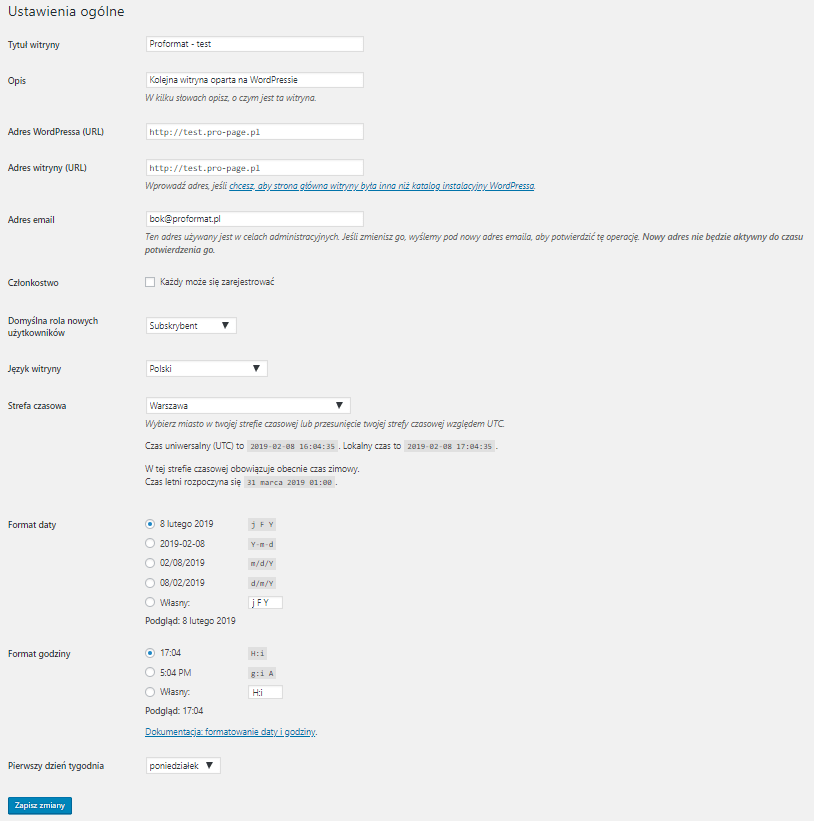
Tytuł witryny – tytuł strony podany podczas konfiguracji. Tytuł witryny będzie się wyświetlał w wynikach wyszukiwania, a także na pasku przeglądarki. Twoja strona z pewnością ma już wprowadzony tytuł witryny, który jest powiązany z tematyką strony. Jeśli jednak chcesz go zmienić, możesz to zrobić w tym miejscu.
Opis – jest to krótki tekst informujący o tematyce strony, czyli np. o tym, czym zajmuje się Twoja firma. Właściwe uzupełnienie tego pola jest istotne, ponieważ tekst ten jest bardzo często wykorzystywany jako opis witryny w wynikach wyszukiwania. Pamiętaj, że opis ma duże znaczenie dla procesu pozycjonowania. Jeżeli chcesz zmienić lub poprawić opis swojej strony – wykorzystaj to pole.
Adres WordPressa (URL) – jest to adres, pod którym można znaleźć pliki WordPress na Twoim serwerze. Pole to jest uzupełnione domyślnie i jeśli nie zaistnieje wyraźny powód ku wprowadzeniu zmiany, lepiej pozostawić adres bez zmian.
Adres witryny (URL) – w tym miejscu możliwa jest zmiana adresu witryny. Bez potrzeby nie wprowadzaj zmian w tym polu.
Adres e-mail – wprowadzony podczas konfiguracji adres e-mail powiązany ze stroną. Jest on wykorzystywany do administrowania witryną, co oznacza, że wszelkie informacje dotyczące spraw administracyjnych, będą wysyłane na ten adres.
Członkostwo – jeśli opcja ta jest odznaczona, to osoby, które wejdą na stronę nie mogą się zarejestrować, czyli utworzyć konta na Twojej witrynie. Jest to opcja domyślna. W tym przypadku wyłącznie Ty, czyli administrator strony, możesz dodawać nowych użytkowników. Kiedy zatem przydaje się zaznaczenie tego pola? Np. w przypadku posiadania sklepu internetowego, gdzie użytkownicy dokonując zakupów rejestrują się na stronie.
Domyślna rola nowych użytkowników – domyślna opcja to „subskrybent” i tak najlepiej ją pozostawić. Więcej informacji na ten temat znajdziesz w rozdziale Użytkownicy.
Język witryny – w tym polu można wybrać jeden z wielu dostępnych języków dla witryny. Nie oznacza to, że pisany przez nas tekst musi być w tym języku. Jest to język w jakim wyświetla się np. panel administracyjny strony.
Strefa czasowa – możliwy jest wybór strefy czasowej, w której się znajdujemy.
Format daty i godziny oraz pierwszy dzień tygodnia – w tym miejscu można wybrać w jaki sposób na stronie będą wyświetlać się data oraz godzina. Dotyczy to np. publikacji postów czy komentarzy.
Ustawienia pisania
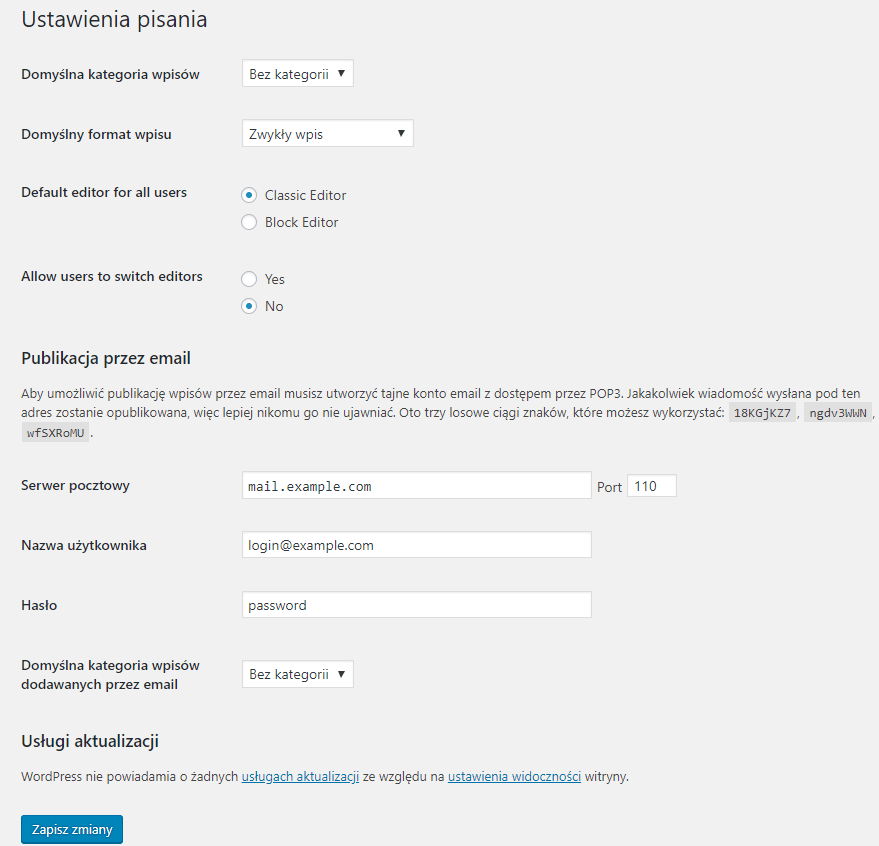
Domyślna kategoria wpisów i Domyślny format wpisu – domyślnie Twoje wpisy nie będą przypisane do żadnej kategorii (więcej na ten temat w podrozdziale Kategorie i tagi), a ich domyślny format to „zwykły wpis”. Najlepiej jest pozostawić te ustawienia bez zmian, a w razie potrzeby zarządzać pojedynczymi wpisami. Jeśli jednak zmiana tych opcji ułatwi Ci pracę – śmiało wybierz odpowiedni wariant.
Publikacja przez e-mail – ustawienia dotyczą utworzenia tajnego konta e-mail, za pośrednictwem którego można dodawać wpisy na stronie. Jak widać jest taka opcja, jednak obecnie wygodniejsze wydaje się dodanie wpisów przez przeglądarkę lub przy pomocy odpowiednich wtyczek.
Usługi aktualizacji – w tym miejscu możesz ustalić to, czy WordPress ma automatycznie powiadamiać różne serwisy o wpisach na Twojej stronie.
Ustawienia czytania

Strona główna wyświetla – w tym miejscu możesz wybrać jak wygląda strona główna Twojej witryny. Jeśli Twoja strona jest już zaprojektowana to z pewnością wybrano właściwą opcję. Zmiana ustawień w tym punkcie może znacząco wpłynąć na wygląd strony głównej.
Strony blogu wyświetlają maksymalnie – możliwe jest ustalenie maksymalnej liczby wpisów, które będą wyświetlane na jednej podstronie. Oczywiście pozostałe wpisy nie znikają, są nadal dostępne, jednak aby je wyświetlić należy przejść do kolejnych podstron.
Kanały nowości wyświetlają ostatnie i W kanałach nowości wyświetlaj – kanały nowości pozwalają odbiorcom być na bieżąco z Twoimi wpisami. Czytniki RSS umożliwiają czytelnikom subskrypcję stron czy blogów, które ich interesują, a dzięki wykorzystaniu czytnika są oni powiadamiani o najnowszych wpisach na tychże stronach. Kanał RSS jest domyślnie dostępny w WordPressie. W tym miejscu ustawień czytania możesz określić ile Twoich ostatnich wpisów mają wyświetlać kanały nowości, a także czy ma to być cały wpis, czy też tzw. wypis. Wypis to fragment całego wpisu, który zachęca do odwiedzenia Twojej strony i przeczytania pozostałej części artykułu.
Widoczność dla wyszukiwarek – jeśli Twoja strona jest już w pełni gotowa, pole to z pewnością zostało odznaczone. Gdybyś jednak chciał wprowadzić zmiany w swojej witrynie i nie chcesz, aby w czasie „remontu” strona była widoczna – zaznacz pole. Po zaznaczeniu Twoja strona nie będzie się pokazywała w wynikach wyszukiwania.
Ustawienia dyskusji
Opcje i ustawienia dostępne w tym miejscu dotyczą komentarzy na stronie internetowej.

Domyślne ustawienia nowych artykułów – można tutaj wyrazić (lub nie) zgodę na powiadamianie wszystkich blogów, do których odnośnik znalazł się w Twoim artykule, że artykuł powstał i wspomniano o nich. Działa to również w drugą stronę – inne blogi mogą umieszczać odnośnik do Twojej strony, a Ty możesz zdecydować, czy chcesz być o tym informowany. W tym miejscu znajduje się również bardzo istotna opcja, czyli checkbox, gdzie możesz zaznaczyć czy chcesz zezwolić na komentowanie nowych artykułów. Należy zauważyć, że preferencje określane w tym miejscu, mogą zostać nadpisane dla konkretnych artykułów.
Pozostałe ustawienia komentarzy – w tym punkcie znajdziesz pozostałe opcje dotyczące komentarzy. Poprzez zaznaczanie i odznaczanie checkboxów możesz zdecydować, czy autorzy komentarzy muszą wprowadzić swój podpis i e-mail – może Cię to uchronić przed niepotrzebnymi komentarzami (do których autorzy nie chcą się przyznać) i spamem. Określ, czy Twoi odbiorcy muszą być zarejestrowani, aby móc komentować wpisy na stronie. Zdecyduj, czy starsze artykuły mogą być nadal komentowane, czy po określonej liczbie dni wygaśnie taka możliwość. Poziomy zakorzenienia komentarzy dotyczą możliwości odpowiadania na komentarze i stopnia rozbudowania (zagnieżdżania) dyskusji w komentarzach. Komentarze można również podzielić na strony i wybrać ile z nich może znaleźć się na jednej stronie oraz określić w jakiej kolejności mają się wyświetlać.
Wyślij mi emaila za każdym razem, kiedy – tutaj możesz określić, czy chcesz być informowany mailowo o tym, że ktoś dodał komentarz do wpisu na stronie lub na temat tego, że komentarz oczekuje na moderację.
Nim komentarz pojawi się na blogu – zdecyduj, czy chcesz zatwierdzać ręcznie komentarze zanim pojawią się na blogu. Zaznaczenie tej opcji powoduje włączenie moderacji komentarzy. Możesz również zaznaczyć, że komentarze autorów, których wcześniejsze wypowiedzi zostały zatwierdzone, będą automatycznie pojawiać się na stronie, bez konieczności moderacji.
Moderacja komentarzy – komentarze, które można uznać za spam, zawierają zwykle dużo linków. W tym miejscu możesz określić przy jakiej liczbie odnośników w jednym komentarzu wymagana będzie jego weryfikacja i zatwierdzenie. Ma to uchronić Twoją stronę i komentarze przed spamem. Poniżej, w kolejnej opcji, możesz utworzyć listę słów, które gdy pojawią się w treści komentarza, nazwie użytkownika, adresie e-mail czy URL, będą wskazaniem do moderacji komentarza.

Czarna lista komentarzy – to pole działa podobnie do opisanego powyżej. Tutaj również możesz zamieścić listę słów, które mogą wystąpić w treści komentarza, nazwie użytkownika, adresie e-mail czy URL, jednak ich pojawienie się sprawi, że komentarz zostanie automatycznie oznaczony jako spam.
Obrazki profilowe – są to obrazki, które pojawiają się przy podpisie, kiedy ktoś doda komentarz na Twojej stronie. Możesz zdecydować czy w ogóle chcesz je wyświetlać. Możesz określić, czy muszą to być obrazki odpowiednie dla osób w każdym wieku, czy są w tej kwestii jakieś ograniczenia. W tym miejscu możesz też wybrać obrazek, który będzie wyświetlany przy komentarzach osób, które nie mają swojego obrazka profilowego.
Ustawienia mediów
W tym miejscu znajdują się opcje i ustawienia dotyczące multimediów pojawiających się na Twojej stronie internetowej. Powinieneś wiedzieć o tym, że wgrywając zdjęcie na serwer poprzez WordPressa, każdorazowo tworzonych jest kilka kopii tego obrazu, a każda z nich ma inny rozmiar. Następnie zdjęcia te wykorzystywane są w różnych miejscach na Twojej stronie www.

Rozmiar miniatury, średni rozmiar, duży rozmiar – w tym miejscu możesz określić maksymalną szerokość i wysokość obrazka dla każdego z trzech typów wielkości. Wartość określana jest w pikselach. Jeśli dodasz zdjęcie, które będzie prostokątem, jego wymiary po zmianie rozmiaru będą proporcjonalne. Czyli jeśli dodasz prostokątny obrazek i ustawisz jego rozmiar jako średni, obrazek będzie mniejszy, ale nadal pozostanie prostokątem. W przypadku miniatur istnieje opcja przycięcia do podanych w opcjach wymiarów – wtedy miniatura może być kwadratem, pomimo że wczytasz prostokątny obrazek.
Jeszcze kilka słów o tym, gdzie wykorzystywane są poszczególne rozmiary zdjęć:
- Miniatury – używane często w galeriach zdjęć, a także przy krótkich opisach Twoich postów czy artykułów znajdujących się w archiwum.
- Średnie obrazy – najczęściej wykorzystywane są w treści artykułów, po kliknięciu pojawia się obraz w większym rozmiarze.
- Duże obrazy – to właśnie ten duży obraz pojawi się, gdy ktoś kliknie na średnie zdjęcie znajdujące się w artykule lub w galerii zdjęć.
Uwaga: Dostępne tutaj opcje, czyli rozmiary obrazów, zostały dopasowane do szablonu wykorzystanego na Twojej stronie internetowej. Zmiana rozmiarów może znacznie wpłynąć na wygląd Twojej strony.
Wysyłanie plików na serwer – opcja ta dotyczy porządkowania plików na serwerze poprzez określenie miesiąca i roku w nazwie katalogu. Jeśli chcesz, aby pliki były w ten sposób przechowywane i posegregowane – zaznacz tę opcję.
Ustawienia bezpośrednich odnośników

Bezpośredni odnośnik to adres URL, który prowadzi do konkretnego wpisu na Twojej stronie www lub do określonej podstrony. Znajdziesz tu ustawienia dotyczące takich bezpośrednich odnośników.
Popularne ustawienia – domyślnie WordPress tworzy bezpośrednie odnośniki w sposób, który można określić jako nieestetyczny i mało intuicyjny. Wybór innego sposobu wyświetlania odnośników to nie tylko większa czytelność dla odbiorców, ale również dla wyszukiwarek, a co za tym idzie – korzyści dla działań SEO (więcej na temat tego zagadnienia w rozdziale SEO). Znajdziesz tutaj kilka popularnych propozycji odnośnie tego jak mogą wyglądać bezpośrednie odnośniki dla Twojej strony. Możesz również stworzyć własny format. Jeśli Twoją stronę utworzyli profesjonaliści, z pewnością w tym miejscu znajdują się już poprawne, tzn. korzystniejsze, ustawienia. Jednak jeśli chcesz, możesz je zmienić zgodnie z Twoim pomysłem.
Opcjonalne – możesz wybrać i zapisać aliasy kategorii i tagów. Wprowadzony alias będzie widoczny w bezpośrednim odnośniku URL, odnoszącym się do kategorii lub tagów.